
Bibliyotèk la rele Ogeemu64.dll jwenn sèlman nan jwèt la Sims yo 4. Si sa a dosye ki manke oswa te domaje, aplikasyon an pa yo pral kapab kòmanse, ak notifikasyon ki apwopriye a ap parèt sou ekran an. Se poutèt sa, itilizatè a ap fè fas a bezwen nan rezoud pwoblèm sa a disponib nan vle di la. Kòm yon pati nan materyèl jodi a, nou vle demont chak metòd ki gen omwen kèk enfliyans sou Ogelemu64.dll epi yo ka efikas nan yon sitiyasyon sèten.
Korije erè a ak mank de dosye Orangemumu64.dll nan Sims yo 4
Menm lè a, nou vle sonje ke sous pwouve pa distribye bibliyotèk la jodi a selon rezon ki fè yo enkoni pou nou. Se poutèt sa, nou pa rekòmande Téléchargez sa a dosye soti nan sit la an premye ki sit la, epi si ou fè li, ou premye tcheke lyen ki nan prezans nan viris, ak Lè sa a, objè a tèt li. Nou pral manke fason sa a paske yo pa sèten nan sekirite li yo, sepandan, si ou jere yon jan kanmenm jwenn sa a bibliyotèk dinamik konekte, nou sijere familyarize tèt ou ak yon manyèl separe sou sijè a nan enstalasyon li yo (metòd 3).Touswit apre yo fin aktive dènye lòd la, ou ka san danje ale sou pou yo eseye kòmanse Sims yo 4, depi chanjman yo pran efè imedyatman epi yo pa bezwen kreye yon nouvo sesyon nan sistèm nan fonksyone.
Metòd 3: Enstale Windows Updates
Li enposib diskite yon santèn pousan, men li se byen posib ke pandan ogemu64.dll travay li yo refere a sèten dosye sistèm ki te jwenn sèlman kòm yon rezilta nan enstale dènye sistèm fre. Lè konfli ak objè sa yo oswa absans yo, notifikasyon an parèt sou ekran an ki bibliyotèk la anba konsiderasyon enprevi fini travay li yo. Yo nan lòd pou fè pou evite li, li rekòmande yo enstale dènye dènye nouvèl yo sipòte, ki se literalman yon koup la klik.
- Louvri "kòmanse" epi ale nan "paramèt". Olye pou yo yo, chwazi seksyon "Kontwòl Panel la" si ou itilize Windows 7.
- Nan fennèt la ki ouvè, ale nan "aktyalizasyon ak sekirite" oswa nan Windows Mizajou Sant lan, ki tou depann sou vèsyon an nan eksplwatasyon an enstale.
- Li rete sèlman nan klike sou "chèk la pou dènye" bouton yo jwenn ak enstale manke dènye nouvèl sou PC a.
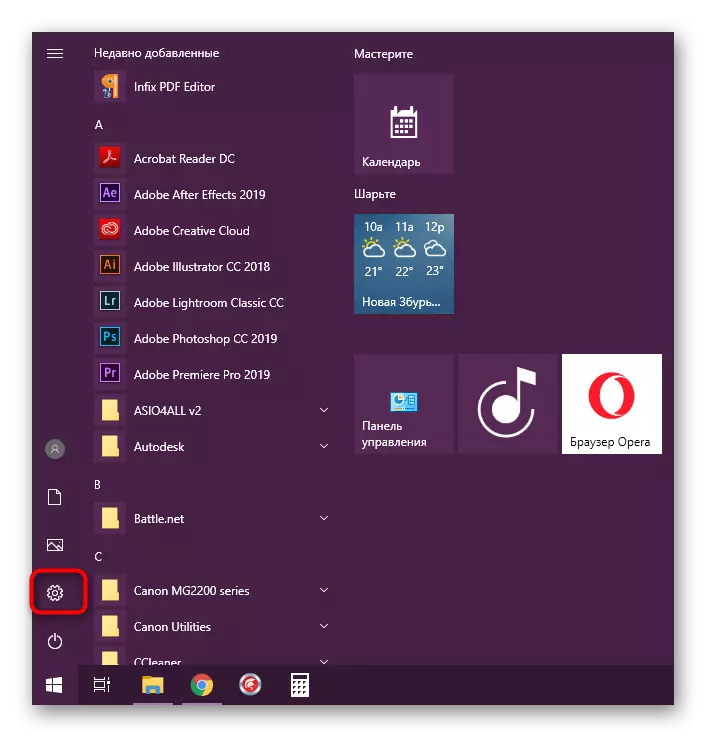
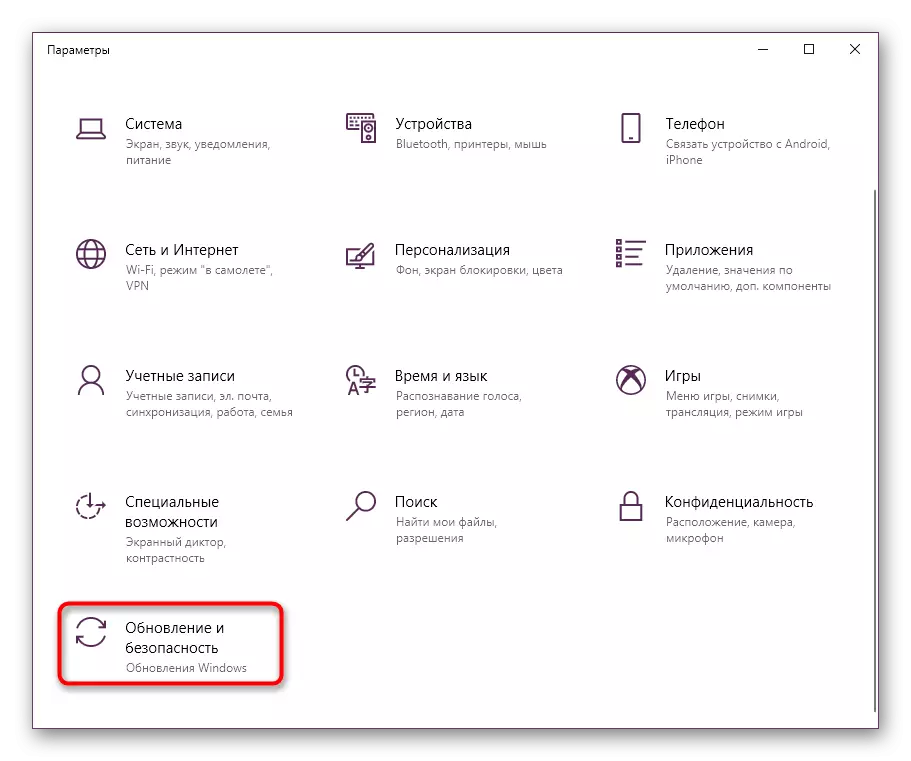
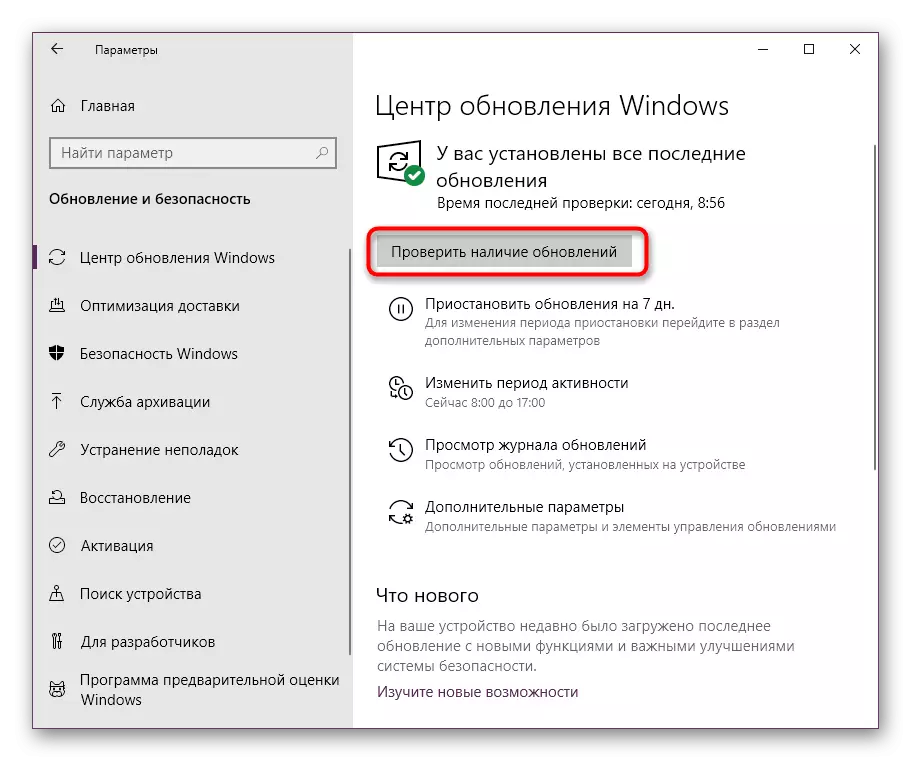
Si mizajou yo te dekouvri, yo pral enstale otomatikman, men yo fini tout pwosesis la, ou pral bezwen rekòmanse òdinatè a: li nesesè yo ajoute dosye nouvo sistèm ak aplike chanjman. Nan ka ki pa repons, kontinye nan yon sèl kap vini an. Kontakte materyèl espesyal ou si kèk pwoblèm leve nan pwosesis la oswa ou gen kesyon sou sijè sa a.
Li piplis:
Enstale dènye nouvèl pou Windows 10 manyèlman
Depanaj Windows Mizajou Pwoblèm
Metòd 4: Kat Videyo Kat Mizajou
Apre enstale dènye yo sistèm, li nesesè yo kontakte eleman nan pwogram nan adaptè a grafik, paske restorgeemu64.dll ka byen responsab pou kèk opsyon grafik. Isit la ou bezwen tou yo tcheke disponiblite a nan dènye ak enstale yo. Se travay sa a fèt nan diferan fason, paske dosye yo ranvwaye nan sit entènèt la ofisyèl nan manifakti a, ak nan adisyon, gen enstalasyon lojisyèl sistemik ak twazyèm-pati.

Li plis: Mizajou AMD Radeon / Nvidia Kat Videyo Chofè
Metòd 5: Enstalasyon oswa aktyalizasyon Directo
Depi nou te pale osijè de enstalasyon an nan dènye yo dènye, sa vle di ke pake a Directo dosye pa ka rate, ki se responsab pou Correct nan fonksyone nan eleman nan grafik. Pafwa OnelineMu64.dll apèl nan eleman yo nan pake sa a, epi si yo manke, se yon erè parèt oswa Sims yo 4 tou senpleman refize kòmanse. Nan sitiyasyon sa yo, li se vo recourir enstale oswa mete ajou Directo. Windows 7 itilizatè yo ka fè sa a:
Directo ègzèkutabl Installer Web pou Itilizatè Fen
- Swiv lyen ki pi wo a. Loading ap kòmanse otomatikman, epi ou pral sèlman rete louvri dosye a te resevwa ègzèkutabl.
- Si yon notifikasyon sistèm nan sekirite parèt sou ekran an, ou pral dakò ak li pa klike sou "kouri".
- Pran kondisyon ki nan akò a lisans pa tcheke atik ki koresponn lan, ak Lè sa a ale nan pwochen etap la.
- Anile enstalasyon an panèl Bing si ou pa bezwen li.
- Atann fini an nan enstalasyon an nan konpozan.
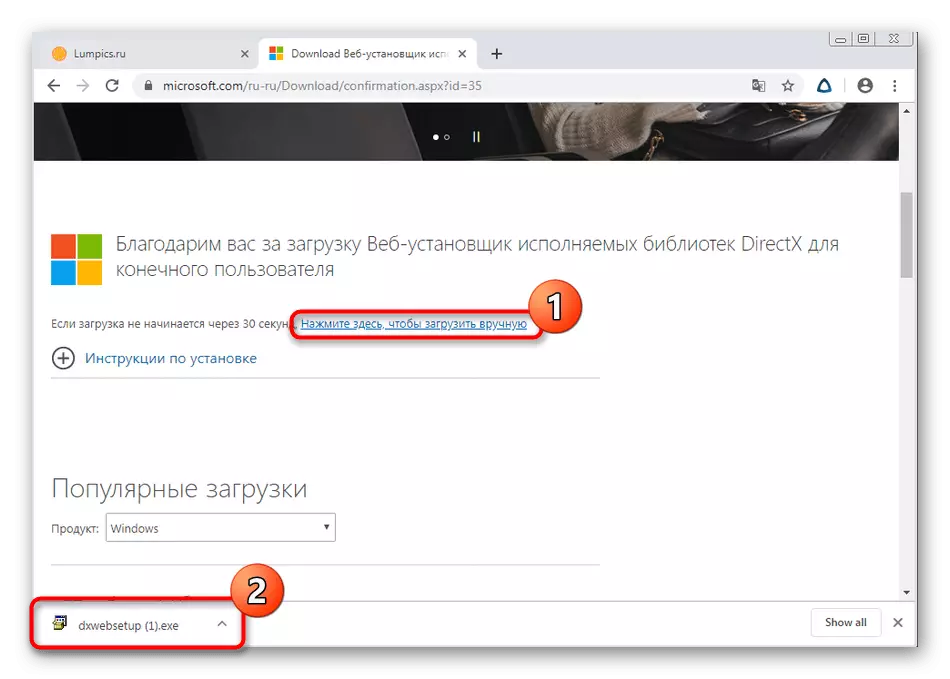
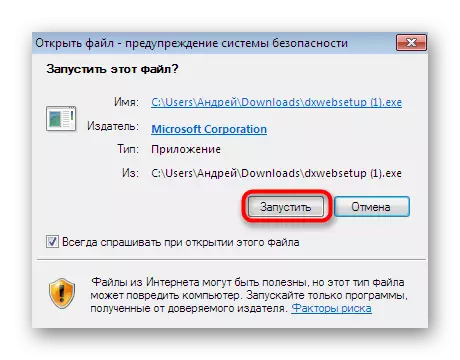
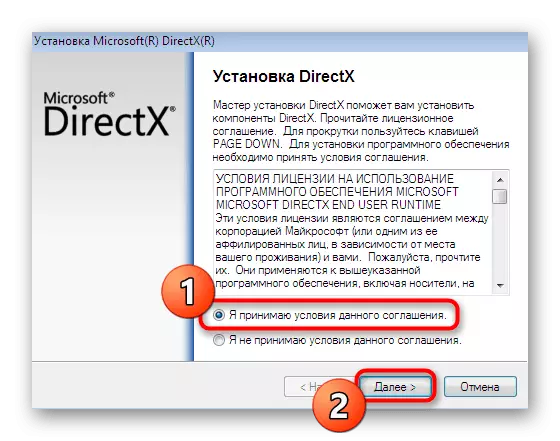
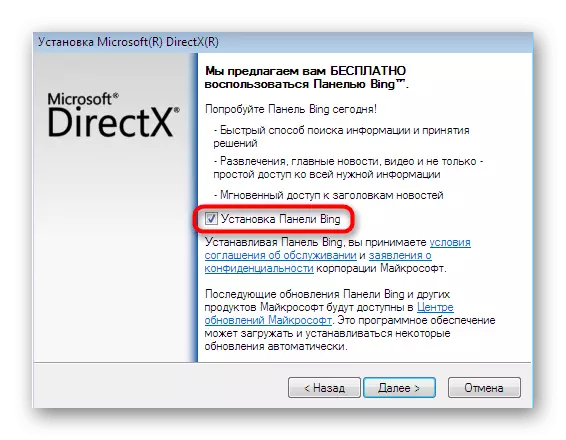
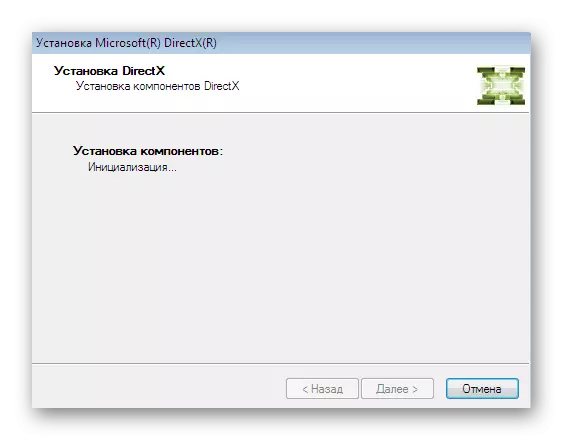
Koulye a, kite a pale sou mèt pwopriyete yo nan Windows 10. Si yo eseye fè aksyon ki anwo yo, yo toujou resevwa notifikasyon ke tout eleman yo deja enstale, ak DirectX pa bezwen aktyalizasyon a. Sa a se akòz lefèt ke nan vèsyon sa-a nan sistèm nan fonksyone eleman an konsidere kòm se otomatikman enstale, ak tout dènye vini ansanm ak dènye sistèm. Sepandan, pafwa dosye yo domaje oswa pou kèk rezon yo travay mal. Pwoblèm lan rezoud pa reenstale epi ajoute objè ki manke yo. Li swiv sèlman nan ke sitiyasyon si absoliman tout fason yo bay anba materyèl sa a pa t 'pote nenpòt ki rezilta.
Li plis: Reinstalling ak ajoute konpozan yo Directx ki manke nan Windows 10
Metòd 6: Koreksyon nan dosye sistèm domaje
Gen yon pwobabilite trè piti ke pandan operasyon nan eksplwatasyon an, nenpòt ki dosye enpòtan yo domaje epi yo pral afekte operasyon an nan Ogelemu64.dll, men sa a ka rive. Erezman, se koreksyon an nan pwoblèm sa yo fèt nan mòd prèske otomatik, ak pou soti nan itilizatè a sèlman yo kòmanse pwosesis sa a. Tout travay la pran sèvis piblik la rele SFC.
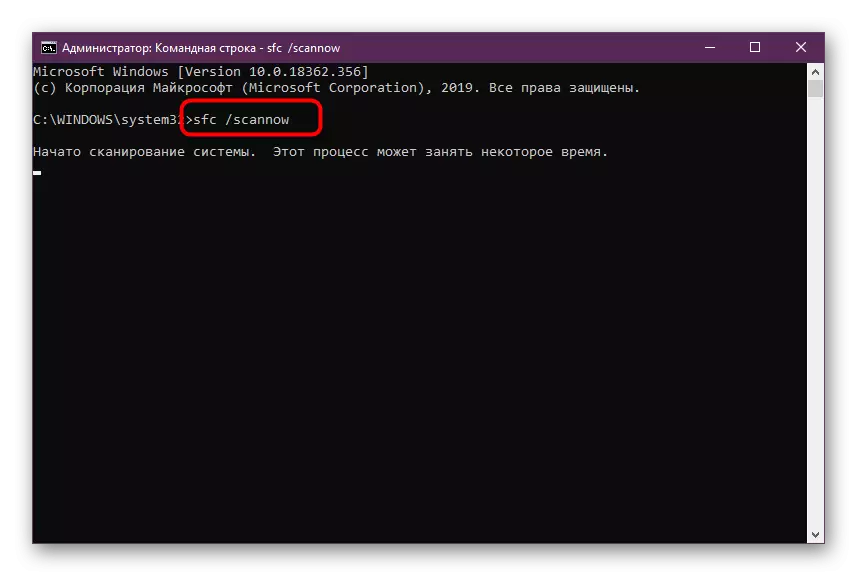
Pafwa zouti ki endike anwo a konplete travay li enprevi, notifikasyon erè pwodiksyon sou ekran an. Lè sa a, pa fè san yo pa itilize nan yo rive - sèvis piblik pwodwi restorasyon nan depo a nan konpozan SFC. Nou rekòmande pou nou rekòmande pou lekti tout bagay sa a nan yon manyèl separe, klike sou lyen ki anba a.
Li plis: Sèvi ak ak restore entegrite nan nan dosye sistèm nan Windows
Apre w fin itilize remèsye, pa bliye pou li retounen nan SFC ankò.
Metòd 7: Enfim opsyon "Entegrite nan memwa"
Jodi a, Jodi a, metòd la se apwopriye sèlman nan mèt pwopriyete yo nan Windows 10. Nou mete l 'sou kote sa a, depi li bay sèlman nan ka ki ra, men li ka toujou itil. Sans la nan metòd la se dekonekte entegrite nan nan memwa a nan anviwònman sekirite. Opsyon sa a pèmèt ou filtre nan ekzekisyon an nan aksyon sèten nan lojisyèl twazyèm-pati, ki pafwa afekte tou de OgeEmu64.dll. Pwosedi dezaktivite a sanble tankou sa a:
- Ale nan "paramèt" pratik pou ou, pou egzanp, nan "Start" meni an.
- Chwazi seksyon "Mizajou ak Sekirite Sosyal", jete nan lis la.
- Peye atansyon sou panèl la kite. Isit la ou bezwen pou yo ale nan "sekirite fenèt".
- Klike sou inscription "aparèy sekirite a".
- Lay lyen "enfòmasyon izolasyon nucleate.
- Dekonekte fonksyon an memwa entegrite pa deplase kurseur ki apwopriye a "off" eta a.
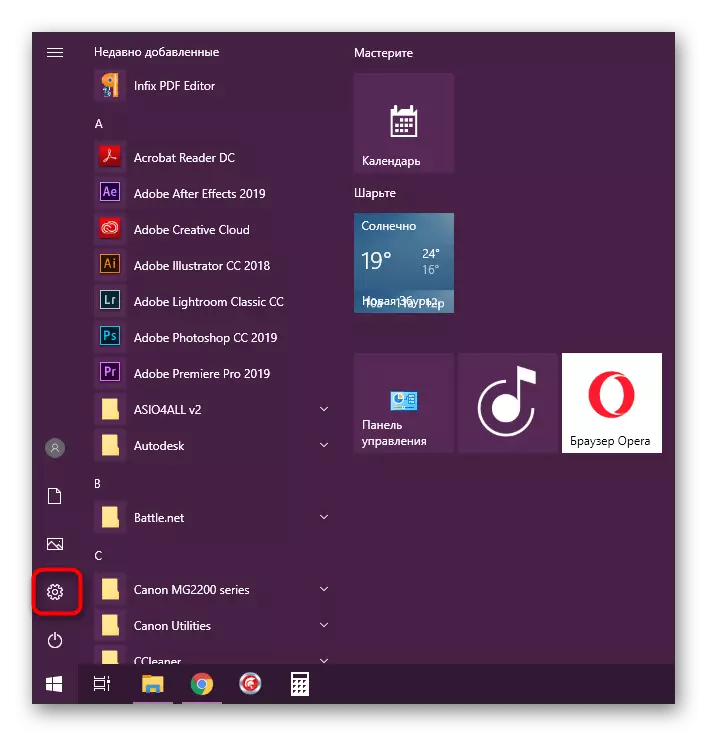
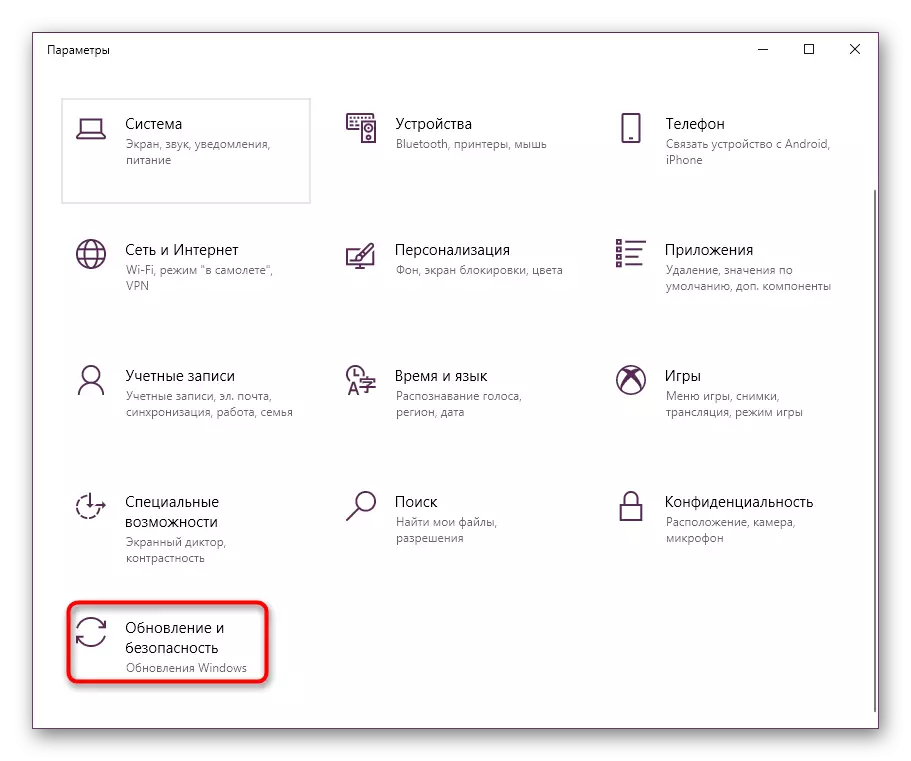
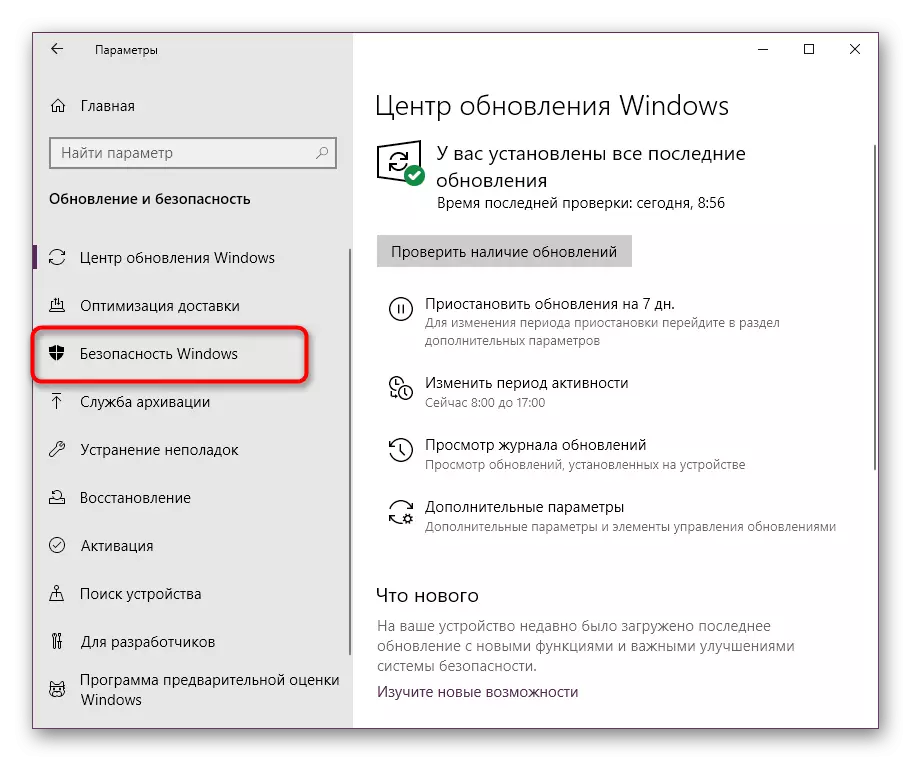
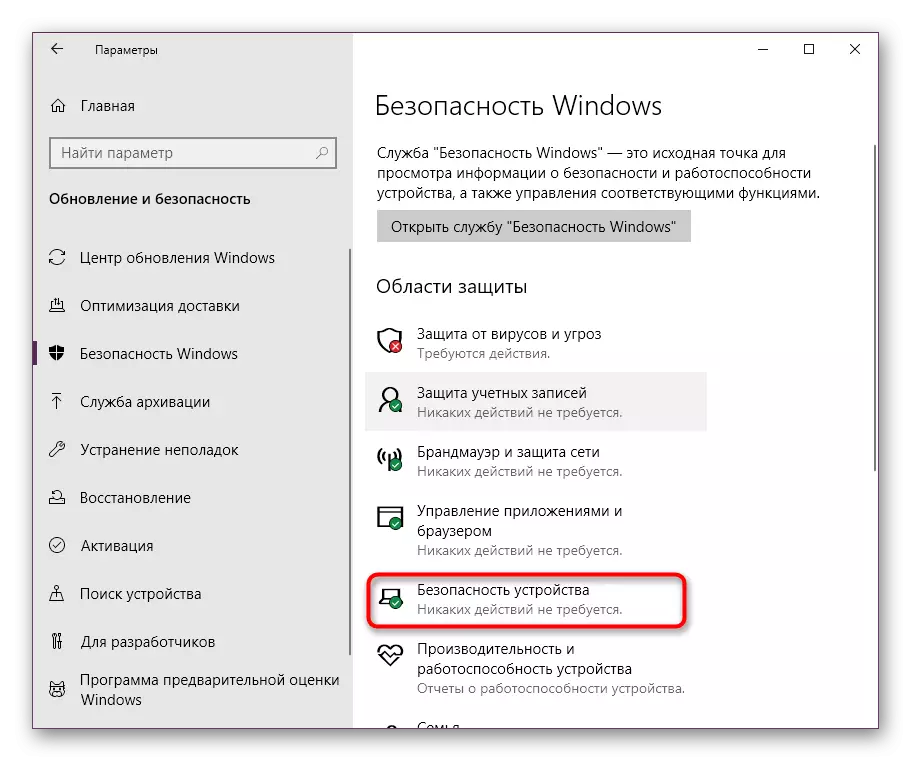
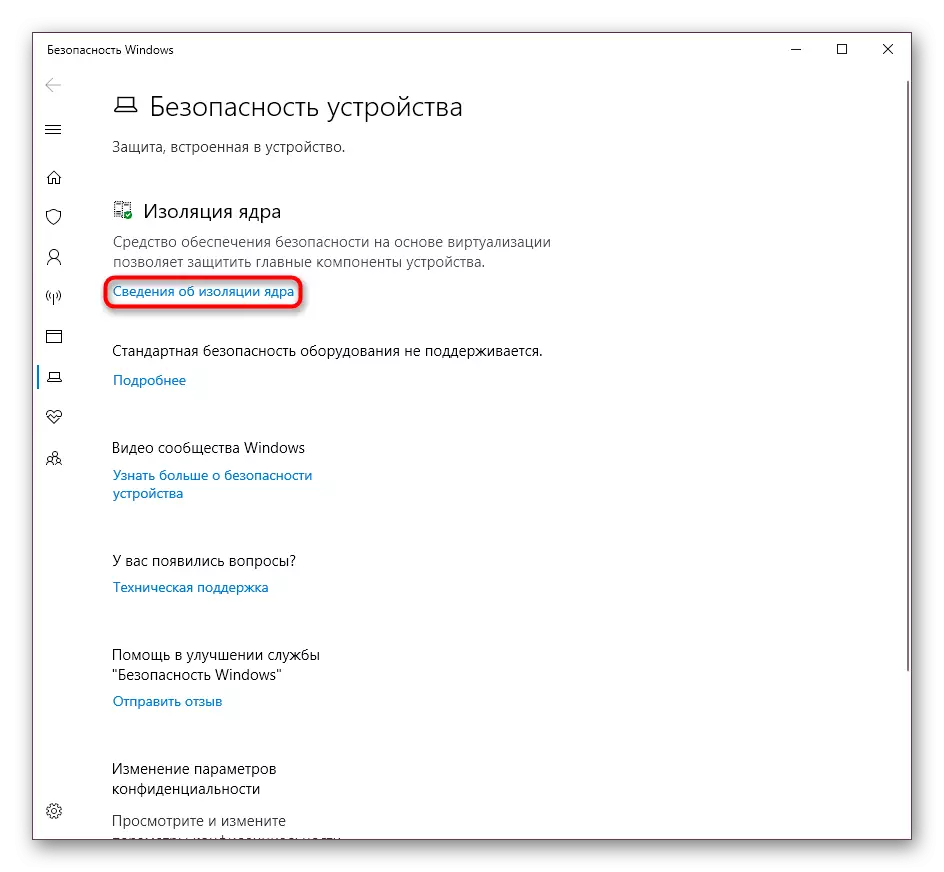
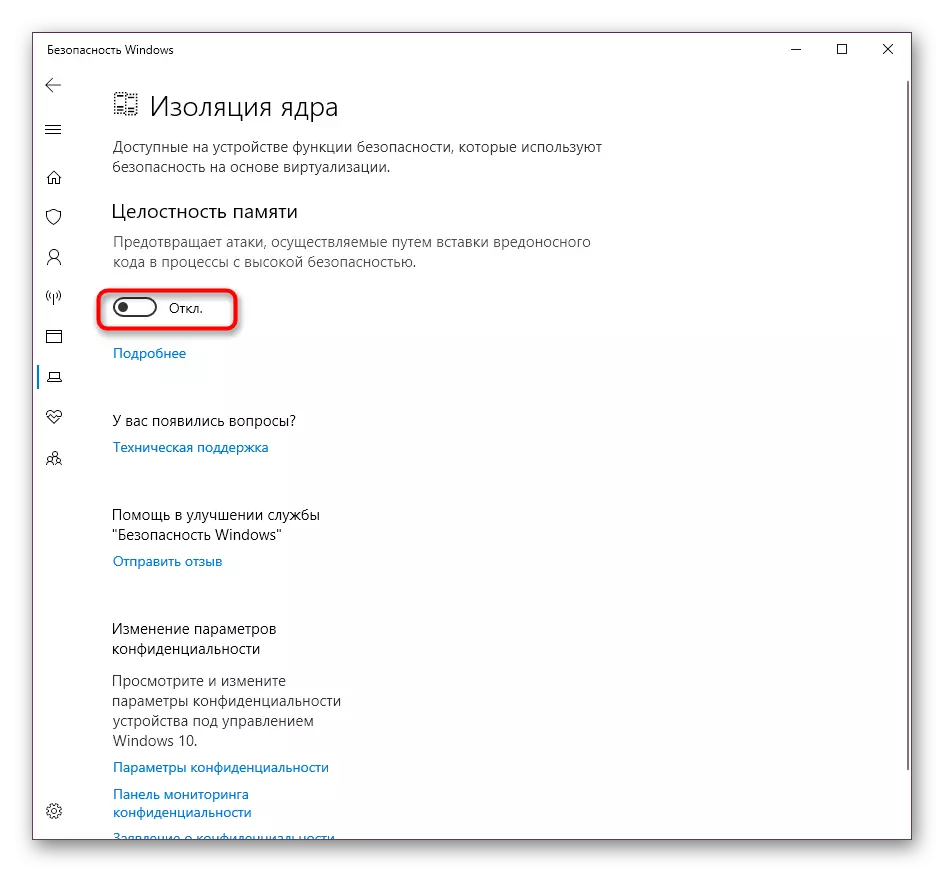
Pi wo pase, nou te konnen ou ak sèt metòd pou korije pwoblèm ki genyen ak dosye a Ogelemu64.dlll nan Sims yo 4. Ou ka sèlman variantes fè chak nan yo yo nan lòd yo byen vit jwenn youn nan ki pral pote yon rezilta pozitif epi yo pral kraze lwen sa a dezagreyab erè.
